ボタン フローの実行履歴を監視
ボタン フローの実行履歴を監視するには、フロー履歴を調べる必要があります。 フローの履歴は、コンピューター ブラウザーまたは Power Automate モバイル アプリから表示できます。
フロー名とボタン名は同じです。 Power Automate モバイル アプリから履歴を表示するには、次の手順を行います。
Power Automate モバイル アプリにサインインし、下部にある水平メニューのボタン アイコンを選択します。 表示するフロー履歴のボタン名をメモします。
下部にある水平メニューの [フロー] アイコンを選択します。 履歴を表示するフローを見つけて、選択します。
フローの詳細セクションで、実行履歴を見つけて選択します。
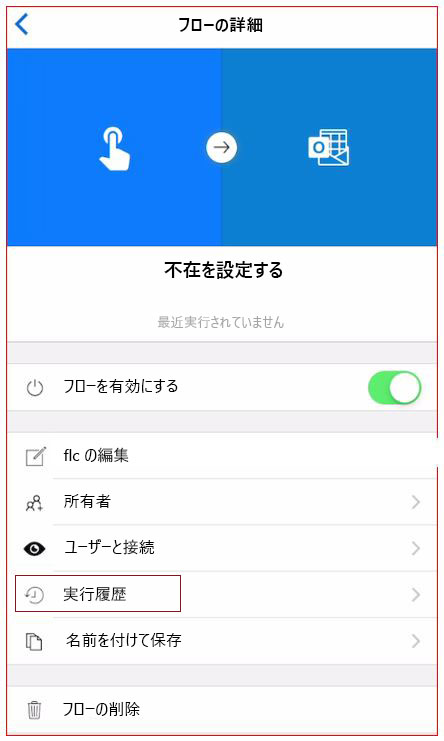
すべてのフロー実行 (成功した実行と失敗した実行の両方) を表示できます。
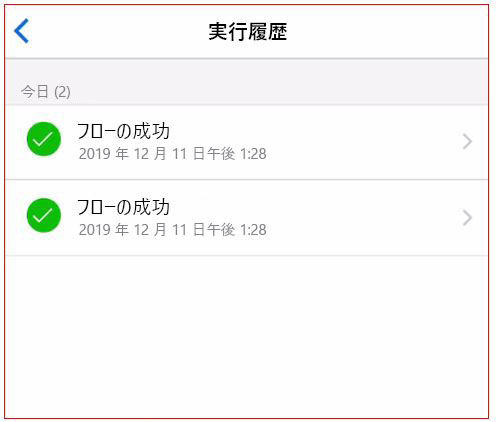
各実行を選択して、詳細を表示します。
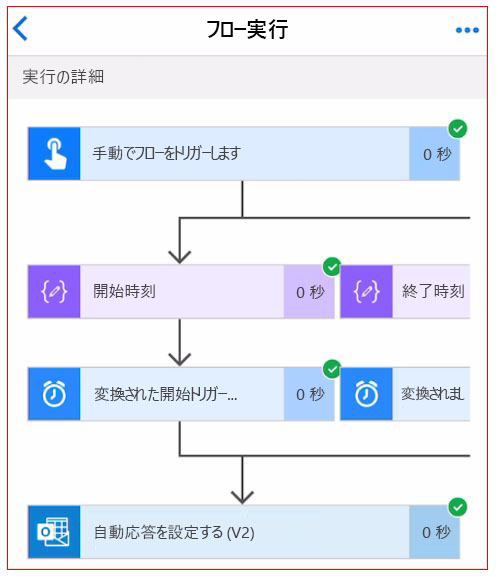
フローの履歴を表示すると、自分のボタン フローがユーザーにとって使いづらくないかどうかを判断するのに役立ちます。また、ユーザーがボタン フローで直面している問題のトラブルシューティングにも役立つ可能性があります。 よくある問題の 1 つとして、ユーザーがすべてのコネクタにアクセスできないことがあります。